
Samsung Galaxy Z Fold 6 представляет собой значительный шаг вперед для компании, предлагая многочисленные усовершенствования. Например, он представляет новый внешний экран, напоминающий типичный дисплей смартфона. Кроме того, были усовершенствованы шарнир и обновлены кремниевые компоненты, и все это дополнено множеством передовых возможностей ИИ.
"Просто покупай индекс", говорили они. "Это надежно". Здесь мы обсуждаем, почему это не всегда так, и как жить с вечно красным портфелем.
Поверить в рынокКонечно, несовершенства могут возникнуть в любой технологии, включая ошибки и сбои, но, к счастью, мы столкнулись с небольшим количеством проблем с Galaxy Z Fold 6 до сих пор. Однако даже самые лучшие устройства могут время от времени испытывать проблемы. Давайте рассмотрим некоторые распространенные неполадки Galaxy Z Fold 6 и способы их устранения!
Проблема №1: Задержки уведомлений

На многих последних телефонах Samsung довольно часто возникают задержки в получении уведомлений. Некоторые пользователи Z Fold 6 столкнулись с проблемами, когда их уведомления появляются с опозданием или не появляются до тех пор, пока не будет открыто соответствующее приложение.
Во многих случаях основным подозреваемым, как правило, являются разрешения на экономию заряда батареи. Однако могут быть и другие факторы, способствующие потенциальным задержкам в уведомлениях.
Возможные решения:
- Чтобы узнать, являются ли настройки оптимизации батареи Galaxy Z Fold 6 причиной проблемы, вам нужно перейти по ссылке Настройки > Обслуживание устройства > Аккумулятор > Ограничения фонового использования.
- Вам следует проверить, есть ли на компьютере какие-либо затронутые приложения. Спящий или Глубокий сон списки. Если так, вам нужно будет выбрать Никогда не спящие приложения, нажмите значок «плюс» и добавьте приложения в этот список.
- Если проблема касается только определенного приложения, вы можете перейти по ссылке Настройки > Приложения > (название приложения) > Аккумулятор и нажмите НеограниченныйҚАЗАҚСТАН РЕСПУБЛИКАСЫНЫҢ ІШКІ ІСТЕР МИНИСТРЛІГІ
- Все еще нет кубиков? Попробуйте очистить кэш приложения, иногда этого достаточно, чтобы проблема исчезла. Для этого вам нужно перейти на Настройки > Приложения > (название приложения) > Хранилище и нажмите Очистить кэшҚАЗАҚСТАН РЕСПУБЛИКАСЫНЫҢ ІШКІ ІСТЕР МИНИСТРЛІГІ
Проблема №2: проблемы с разрядкой аккумулятора

Ряд пользователей сообщили о проблемах с чрезмерным разрядом батареи на Galaxy Z Fold 6. Однако важно отметить, что это может быть потенциально новой функцией, а не фактической проблемой. По данным службы поддержки клиентов Samsung, новые устройства, такие как Fold 6, могут временно расходовать заряд батареи быстрее, поскольку они адаптируются к вашим моделям использования, предпочтениям приложений и другим деталям для оптимального управления батареей.
Если проблема не устранена, есть несколько возможных решений.
Возможные решения:
- Во-первых, проверьте, нет ли приложений, которые вызывают заметно высокий уровень потребления батареи. Вы можете сделать это, перейдя по ссылке Настройки > Аккумулятор. Вы увидите список приложений, а также процент заряда батареи, на который они расходуют энергию.
- Если вы нашли приложения, которые вызывают значительную разрядку, Настройки > Приложения и найдите виновное приложение в списке. Нажмите на него. Появится новое окно, найдите Battery и нажмите на него.
- На следующем экране вы можете полностью ограничить работу приложения в фоновом режиме или удалить его, если приложение покажется вам подозрительным.
- Все еще есть проблемы с зарядом батареи? Сначала проверьте, что у вас установлена последняя версия программного обеспечения, перейдя по ссылке Настройки > Обновление ПО. Если доступно обновление, установите его, следуя подсказкам на экране.
- Если ни один из этих шагов не помог, вам нужно перезагрузить телефон, так как иногда этого достаточно, чтобы исчезли странные проблемы. Если это не сработает, вы можете либо обратиться в службу поддержки Samsung, либо перейти в конец страницы за инструкциями о том, как выполнить сброс настроек до заводских. Хотя это и крайнее решение, иногда сброс настроек до заводских чудесным образом исправляет необъяснимое, когда ничто другое не помогает, так что вам может повезти.
Проблема №3: Проблемы с производительностью сигнала

Несколько пользователей сообщили о проблемах с сигналом Z Fold 6, например, один пользователь сравнил его с Z Fold 5 в той же сети и заметил худшую производительность новой модели. В частности, были жалобы на то, что сигналы слабее, чем у других устройств, что приводит к более низкой скорости.
Могут быть задействованы различные факторы. Они могут включать проблемы с программным обеспечением вашего устройства, несоответствия в настройках маршрутизатора или модема — и могут быть другие проблемы, которые следует учитывать.
Возможные решения:
- Как бы глупо это ни звучало, сначала вам нужно перезагрузить устройство. Иногда достаточно простого сброса. Чтобы перезагрузить Galaxy Z Fold 6, одновременно удерживайте боковую кнопку и кнопку уменьшения громкости. Затем вам нужно будет выбрать «Перезагрузить» в появившемся меню питания.
- Если это не сработало, перейдите по ссылке Настройки > Обновление ПО и примените любые обновления, если они доступны.
- Помимо этого, все, что вы можете сделать на данный момент, — это обратиться в службу поддержки клиентов Samsung и попытаться отремонтировать устройство по гарантии.
Проблема №4: Проблемы с подключением Bluetooth или Wi-Fi

Иногда мобильные устройства, такие как Z Fold 6, могут сталкиваться с проблемами с Bluetooth-подключениями или сбоями при подключении к сетям. Хотя Z Fold 6 обычно испытывает меньше проблем с Bluetooth по сравнению с Fold 5, все еще вероятно возникновение проблем с подключением к Bluetooth-аксессуарам. Кроме того, ваше устройство может внезапно перестать подключаться к сети. Однако есть некоторые обходные пути для решения этих проблем.
Возможные решения:
- Вы использовали Smart Switch для настройки устройства? Иногда в этом процессе могут возникать сбои, которые могут привести к проблемам с настройкой Bluetooth. Сброса настроек сети может быть достаточно для решения проблемы. Вам нужно будет перейти на Настройки > Общее управление > Сброс и выберите Сбросить настройки сети. Это приведет к сбросу настроек Wi-Fi и всех подключений Bluetooth, и вам придется заново подключить устройство, как новое.
- Не удалось устранить проблему? Если у вас возникли проблемы с умными часами, удалите и переустановите приложения Wear OS и Watch Manager. Вам также необходимо сбросить настройки часов и настроить их как новые, а не восстанавливать существующие данные.
- Если ни одно из этих исправлений не решит вашу проблему, вы можете попробовать перезапустить устройство или даже выполнить полный сброс настроек, если ничего не помогает. Если после этого у вас все еще есть проблемы, пришло время связаться с Samsung.
Проблема №5: Зависание приложения

Хотя пока не было отмечено никаких особых проблем с зависанием приложений, это проблема, которая обычно затрагивает всех пользователей Android в конечном итоге. Как правило, исправления этой проблемы довольно просты, но имейте в виду, что эффективность может различаться от пользователя к пользователю.
Возможные решения:
- Если проблема вызвана только одним приложением, попробуйте начать с самого очевидного решения: попробуйте очистить кэш и данные приложения. Вам нужно будет перейти в Приложения > [Имя приложения] > Хранилище. Наконец, нажмите Очистить кэш. Все равно ничего не помогает? Попробуйте установить и переустановить приложение.
- Если проблема возникает из-за нескольких приложений, первым делом загрузитесь в безопасном режиме, чтобы проверить, осталась ли проблема. Для этого нажмите и удерживайте кнопку выключения питания, пока не появится всплывающее окно безопасного режима. Если ваш телефон не отвечает, сначала нажмите и удерживайте кнопку питания и клавишу уменьшения громкости, пока он не перезагрузится. Если проблема исчезнет в безопасном режиме, возможно, вы столкнулись с более серьезной проблемой и вам стоит рассмотреть возможность полного сброса настроек к заводским. Если этого не произошло, попробуйте сузить круг проблемных приложений и очистить кэш (и/или переустановить) затронутые приложения.
- Ни один из этих вариантов не подходит? Вам нужно связаться с Samsung.
Проблема №6: Сломанный шарнир и проблемы с дисплеем

Ключевой аспект, который следует помнить о складных устройствах, таких как Galaxy Z Fold 6, заключается в том, что они могут быть довольно хрупкими, что может привести к частым проблемам, таким как неисправные петли и проблемы с дисплеем. Например, шарнир может не закрываться или открываться плавно, дисплей может деформироваться, и могут возникнуть различные другие осложнения.
Возможные решения:
- Поскольку это аппаратные проблемы, вам не остается ничего другого, как обратиться в службу поддержки клиентов. Хорошая новость в том, что телефон достаточно новый, поэтому ремонт, скорее всего, будет покрываться гарантией, если только не будет ясно, что проблема была вызвана халатностью.
- Если гарантия на ваш телефон по какой-то причине истекла (а это не тот случай, поскольку это все еще новое устройство), у вас также есть возможность оплатить ремонт из своего кармана через официальный сервисный центр Samsung.
Проблема №7: Проблемы с Android Auto
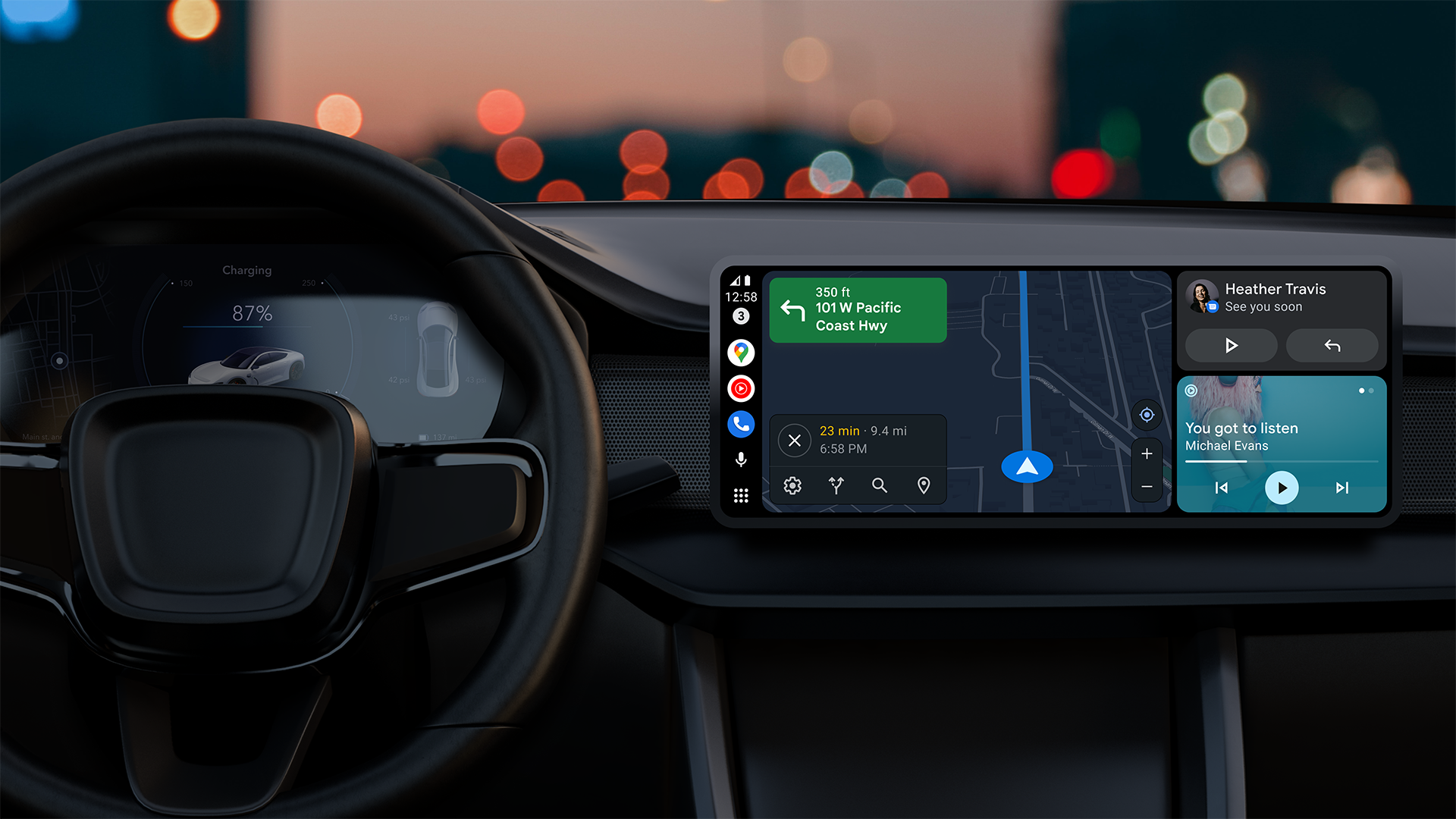
Несмотря на мою привязанность к Android Auto, у него есть свой набор проблем с программным обеспечением, и Galaxy Z Fold 6 не застрахован от этой проблемы. Хотя в статье по ссылке предлагаются некоторые средства, давайте вместо этого кратко обсудим несколько потенциальных решений.
Возможные решения:
- Как и в нескольких других исправлениях выше, иногда именно Smart Switch вызывал проблему во время настройки. Даже если вы не использовали Smart Switch, мы рекомендуем перейти Настройки > Приложения > Android Auto и нажмите Принудительная остановка. Перейти к Хранилище и нажмите Очистить кэш и Очистить данныеЕсли проблема не устранена, переустановите приложение через Play Store.
- Если проблема связана с Android Auto Wireless, мы рекомендуем сначала очистить настройки и настроить проводное соединение. Затем зайти и настроить беспроводное соединение. Я сам столкнулся с этим, когда мы арендовали новый автомобиль с беспроводным Android Auto примерно на месяц ранее летом 2024 года, и по какой-то причине это фактически решило мою проблему с моим Galaxy S24, по крайней мере.
Руководства по Z Fold 6: как выполнить сброс настроек до заводских, загрузиться в безопасном режиме и очистить раздел кэша 
Некоторые из ранее описанных нами решений включают такие шаги, как выполнение сброса настроек к заводским, загрузка в безопасном режиме или очистка раздела кэша на вашем Fold 6. Давайте углубимся в то, как выполнить каждую из этих задач. Помните, что вам может потребоваться подключить и зарядить устройство, чтобы получить доступ к меню восстановления.
Сброс настроек Galaxy Z Fold 6
- Чтобы выполнить сброс настроек Galaxy Z Fold 6 к заводским настройкам, сначала выключите телефон.
- Нажмите и удерживайте одновременно кнопки увеличения громкости и питания. Подождите, пока устройство не завибрирует или не появится логотип Android.
- Используйте кнопку уменьшения громкости для навигации по этому меню. Перейдите вниз к Удалить данные / сброс настроекҚАЗАҚСТАН РЕСПУБЛИКАСЫНЫҢ ІШКІ ІСТЕР МИНИСТРЛІГІ
- Нажмите кнопку питания, чтобы выбрать выделенную опцию. Наконец, используйте кнопку громкости, чтобы выбрать Да – удалить все данные пользователя. Для подтверждения выбора снова нажмите кнопку питания.
- Нажмите кнопку питания, чтобы выбрать Перезагрузите систему сейчасҚАЗАҚСТАН РЕСПУБЛИКАСЫНЫҢ ІШКІ ІСТЕР МИНИСТРЛІГІ
Загрузите Galaxy Z Fold 6 в безопасном режиме
- Выключите телефон.
Нажмите и удерживайте кнопку питания, пока на экране не отобразятся название и номер модели телефона. - Когда появится логотип Samsung, отпустите кнопку питания и немедленно нажмите и удерживайте кнопку уменьшения громкости. Продолжайте удерживать кнопку уменьшения громкости, пока телефон полностью не перезагрузится.
- Безопасный режим появится в левом нижнем углу экрана.
Очистите раздел кэша на Galaxy Z Fold 6
- Выключите Z Fold 6.
- Нажмите и удерживайте кнопки увеличения громкости и питания, отпустите их, когда появится логотип Android.
Используйте кнопку уменьшения громкости для перехода к Очистить раздел кэша опцию, затем нажмите кнопку питания, чтобы выбрать ее. - Прокрутите до Да используя кнопки громкости и нажмите кнопку питания для подтверждения. Как только вы увидите Перезагрузите систему сейчас, перезагрузите устройство.
Смотрите также
- 10 лучших чехлов, которые обязательно нужно иметь для вашего нового Samsung Galaxy S25 Ultra!
- Лучшие телефоны Android для студентов 2024 года
- Обзор Fiio SR11: доступный сетевой стример с интеграцией Roon
- Подойдет ли Samsung Galaxy S25 к чехлам Galaxy S24?
- Какой цвет Samsung Galaxy S25 Ultra выбрать?
- Обзор гоночного комплекта MOZA R3 (Xbox/ПК)
- Какой цвет Galaxy S24 лучший? Мы проверили их все
- Удивительно! Samsung благословил Galaxy S25 с отсутствующей аудио -функцией, которую я хотел годами
- Samsung Galaxy Watch 7 против OnePlus Watch 2: какой выбрать?
- Обзор Google TV Streamer: фантастика, но не идеально
2025-02-13 19:49